

A másolási funkciónak számos gyári alapértelmezett sablonja van az eredeti papírdokumentumok másolásához. Ha sablont választ, a PRISMAsync automatikusan alkalmazza a másolásra és az eredetikre vonatkozó beállításokat. A sablonok beállításait módosíthatja, és saját sablonokat is létrehozhat.
Az alábbi táblázat a rendelkezésre álló másolási sablonokat mutatja.
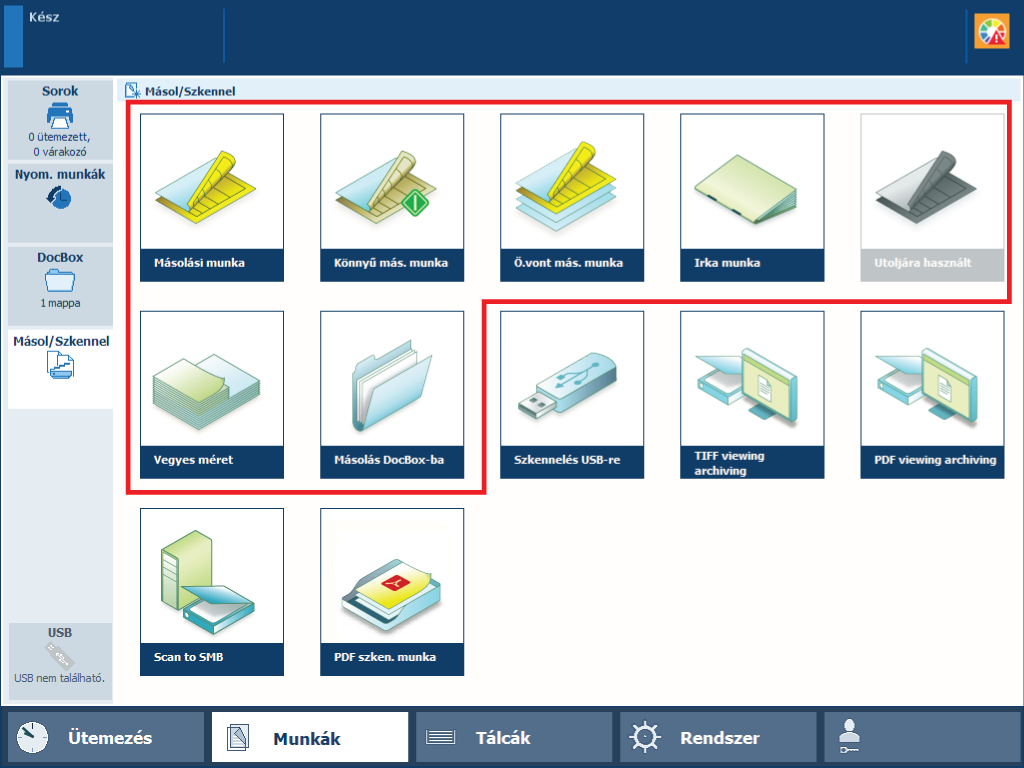 [Másol/Szkennel] sablonok
[Másol/Szkennel] sablonok|
Sablon |
Használata |
|---|---|
|
[Másolási munka] |
Másolási munka esetén. |
|
[Könnyű más. munka] |
Egyszerű másolási munka esetén. |
|
[Ö.vont más. munka] |
Ha az eredetik alszettjeit tartalmazó másolási munkát nyomtat. |
|
[Irka munka] |
Ha füzeteket kell másolnia. |
|
[Vegyes méret] |
Ha kevert méretű eredetiket tartalmazó másolási munkát nyomtat. A másolat is tartalmazni fogja ezeket a hordozóméreteket. |
|
[Utoljára használt] |
Ha az előző másolási feladat beállításait szeretné újra használni. Összevont másolási munkákhoz ez a funkció nem használható. |
|
[Másolás DocBox-ba] |
Ha a másolási munka forrása az első elérhető DocBox-mappa vagy egy választott DocBox-mappa. |
Az alábbi táblázatokban láthatók a másolási munkák módosítható beállításai. Ha más feladatokat szeretne végezni a kezelőpanelen, a másolásimunka-definíciós nézet kis méretre állításához használja a [Lekicsinyítés] beállítást.
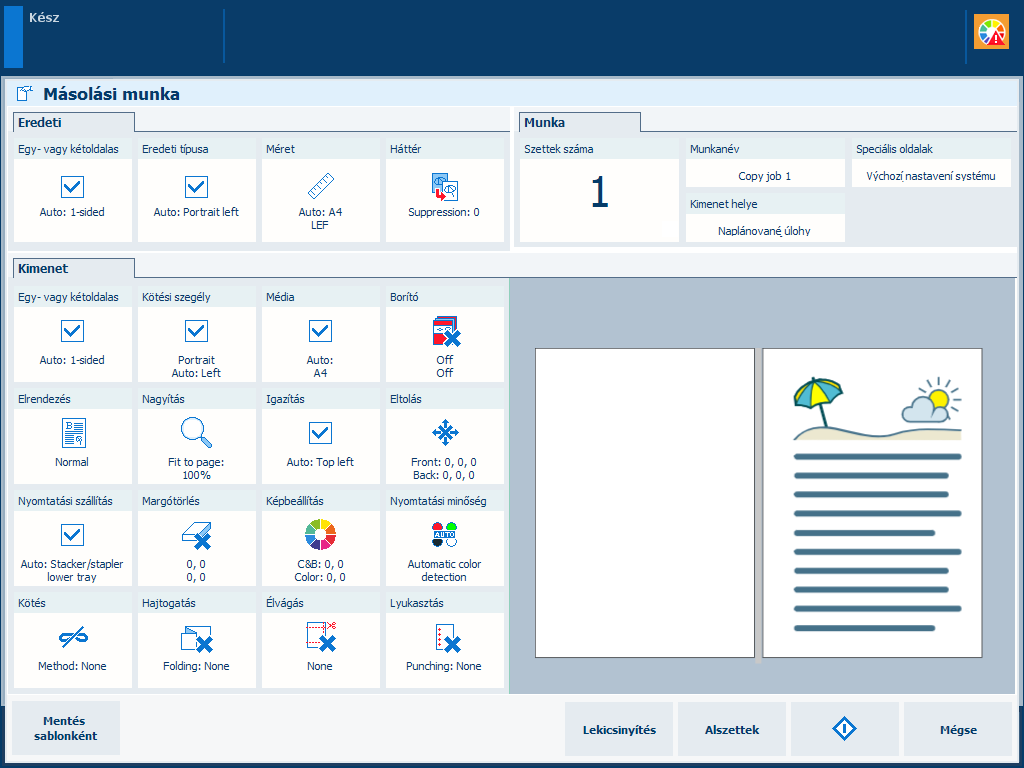 [Másolási munka] beállítások
[Másolási munka] beállítások|
Munkabeállítás |
Mi adható meg vele? |
|---|---|
|
[Egy- vagy kétoldalas] |
Eredeti szkennelendő oldalak Adja meg, hogy az eredeti dokumentumok egyik vagy mindkét oldalát be szeretné-e szkennelni. |
|
[Eredeti típusa] |
Kötési szegély A kötés helye a hosszú vagy a rövid oldalon legyen-e A kötési szegély automatikusan igazítja a margó eltolási irányát, a tájolást és a tűzés helyét. |
|
[Méret] |
Eredeti dokumentumok mérete Adja meg az eredeti dokumentumok szabványos vagy egyéni méretét. |
|
[Háttér] |
Eredeti dokumentumok háttere Adja meg, hogy van-e tisztítandó fakó vagy megsárgult háttér. |
|
Munkabeállítás |
Mi adható meg vele? |
|---|---|
|
[Szettek száma] [Első szett ell.] |
Szettek száma Adja meg a szettek számát:
|
|
[Munkanév] |
Munka neve Munka nevének módosítása. |
|
[Kimenet helye] |
Munka helyének megadása:
|
|
[Speciális oldalak] |
Fejléclapok, összefoglaló oldalak és elválasztólapok
|
|
[Számlálóazon.] |
Számláló információk Adja meg a munkaköltségek számlázási és díjszámítási információit:
|
|
Munkabeállítás |
Mi adható meg vele? |
|---|---|
|
[Egy- vagy kétoldalas] |
Melyik oldalra kíván nyomtatni? Adja meg, hogy egyoldalas vagy kétoldalas másolást szeretne. |
|
[Kötési szegély] |
Tájolás és kötési hely A tartalom tájolása az eredeti beállítások részét képezi, ezért nem módosítható. A kötési szegélyt módosíthatja: lehet a lapszél, amelyhez az előző oldal van kötve. |
|
[Média] |
Média Válassza ki a munkához tartozó hordozót. |
|
[Borító] |
Borítók használata Adja meg, hogy szeretne-e a borítókat használni, és válassza ki a borító anyagát. Azt is beállíthatja, hogy a borítónak csak az egyik vagy mindkét oldalára szeretne másolni. A Settings Editor alkalmazásban meg lehet adni, hogy melyik hordozó legyen alapértelmezetten a borító. |
|
[Elrendezés] |
A lapokra kerülő oldalak elrendezése Adja meg, hogy szeretne-e egynél több oldalt nyomtatni a dokumentumból egy lapra, és ha igen, hogyan:
|
|
[Nagyítás] |
Méretezési tényező Megadhatja, hogy a kép méretezése igazodjon az oldalmérethez, vagy manuálisan beállíthatja a nagyítási arányt (25–400%). |
|
[Igazítás] |
Kép igazítása a lap helyéhez Adja meg, hogy hová kívánja igazítani a képet a lapon: a sarkokba, az oldalakhoz vagy a lap közepére. |
|
|
Tükrözött és eltolt lapelrendezés Adja meg, hogy kíván-e margóeltolást alkalmazni. Amikor a módosítja az alapértelmezett margóeltolást, kisebb vagy nagyobb lesz a kötési szegély. Az eltolás értéke legfeljebb 100 mm (3,94 hüvelyk) lehet. Adja meg, hogy kíván-e képeltolást alkalmazni. Amikor a képeltolás értékét módosítja, a képet a lapon mozgatja. Az eltolás értéke legfeljebb 100 mm (3,94 hüvelyk) lehet. |
|
[Margótörlés] |
Kép margójának törlése Jelezze, hogy törölni kívánja-e a kép margóit. A margótörlés szélessége legfeljebb 100 mm (3,94 hüvelyk) lehet. |
|
Munkabeállítás |
Mi adható meg vele? |
|
|---|---|---|
|
[Nyomtatási szállítás] → [Kimeneti tálca] |
Kimeneti tálca Adja meg a használni kívánt kimeneti tálcát. A kiválasztott kikészítési módszer speciális kimeneti tálcát igényelhet:
|
|
|
[Nyomtatási szállítás] → [Szortírozás] |
Szortírozási módszer Adja meg, hogyan kívánja szortírozni a nyomatokat: [Laponként] vagy [Szettenként]. |
|
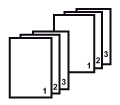 Szortírozás szettenként
Szortírozás szettenként |
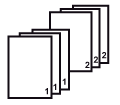 Szortírozás oldalanként
Szortírozás oldalanként |
|
|
[Nyomtatási szállítás] → [Eltolt kötegelés] |
Kötegelési mód Adja meg, hogy a kötegelés eltolással vagy anélkül történjen-e. Az eltolt kötegelés az aktív munkafolyamat-profiltól függ. |
|
 Eltoltan kötegelve
Eltoltan kötegelve |
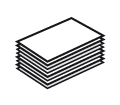 Kötegelt
Kötegelt |
|
|
[Nyomtatási szállítás] → [Speciális beállítások] |
Szállítási módszer Adja meg a lapok választott kimeneti helyre történő szállítási módját:
|
|
|
Munkabeállítás |
Mi adható meg vele? |
|---|---|
|
[Képbeállítás] |
Képbeállítások A következő beállítások módosításakor használja az előnézeti funkciót az eredmény megtekintéséhez: [Fényerő] 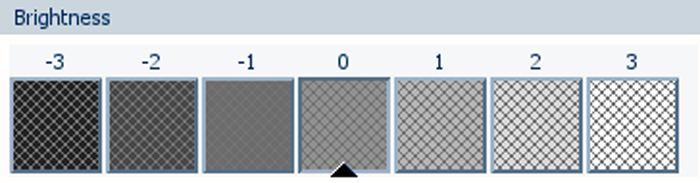
|
|
[Kontraszt] 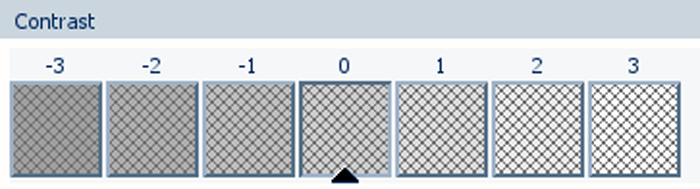
|
|
|
[Szín] 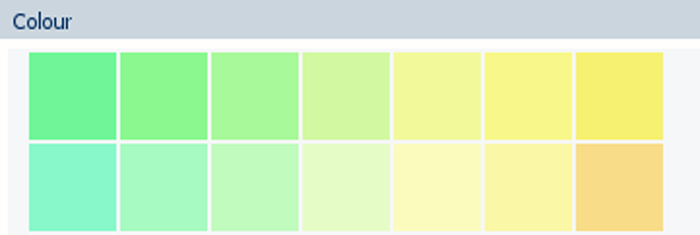
|
|
|
[Színes/fekete-fehér] |
Színminőség Adja meg, hogy színes vagy pedig fekete-fehér másolatokat szeretne:
|
|
Munkabeállítás |
Mi adható meg vele? |
|---|---|
|
[Kötés] |
Kötési mód Adja meg, milyen kötést szeretne használni a dokumentumhoz. |
|
[Hajtogatás] |
Hajtogatási eljárás Adja meg, hogyan szeretné hajtogatni a nyomtatott dokumentumokat.
|
|
[Domborítás] |
Domborítási módszer Adja meg a nyomtatott dokumentumok domborításának módját.
|
|
[Lapok] |
Jelölje meg, mely lapokat szeretné domborítani.
|
|
[Élvágás] |
Élvágási mód Adja meg a nyomtatott dokumentum vágásának módját.
|
|
[Lyukasztás] |
Lyukasztási módszer Adja meg a nyomatok lyukasztásának módját.
|
|
[Perforálás] |
Perforálási módszer Adja meg a nyomatok perforálásának módját.
|
|
[Perforáció helye] |
Ha a [Dupla] lehetőséget választja a [Perforálás] részben, adja meg a perforáció helyét. |